透明なもの。例えばグラスなどを背景になじむように
フォトショップで合成してみたぞ!
STEP1.写真のパスを作成
切り抜く写真を用意したら、ペンツールで輪郭をぐるりとパスを切る。
STEP2.アルファチャンネルにペースト
チャンネルボックスでアルファチャンネルを新規作成し、先ほどのグラスの選択範囲をとってコピー&ペースト。こちらはハイライトになる部分をつくるのでハイライトと名前をつけておく。
 STEP3.ハイライト部分の作成
STEP3.ハイライト部分の作成
ハイライト用のアルファチャンネルを選択したまま、「色調補正」⇒「レベル補正」で、ハイライト部分が強調されるように調整。なくし過ぎないよう注意。
STEP4.シャドウ部分の作成
ハイライトと同じ要領で新しいアルファチャンネルを作成して、STEP2と同じで、
パスから選択範囲を作成⇒レイヤーを選択してコピー⇒シャドウ用のアルファチャンネルにペースト。選択範囲を残したまま「色調補正」⇒「階調の反転」。
STEP5.グラス完成!
まずハイライト用のアルファチャンネルから選択範囲を作成。
チャンネルパレットの下の丸いとこで選択範囲をつくれる。
できたらレイヤーボックスに戻って、レイヤーを新規作成。
ホワイトで塗りつぶしたらグラスのハイライト部分の出来上がり。
同じようにシャドウ用も、アルファチャンネルから選択範囲を作成、
新規レイヤーを作成し、こっちはブラックで塗りつぶし。
以上で完成!
結構手軽に合成できるから便利だぞ!
最後に元画像を透明度10〜20%位で加えるとなじむかもしれない。





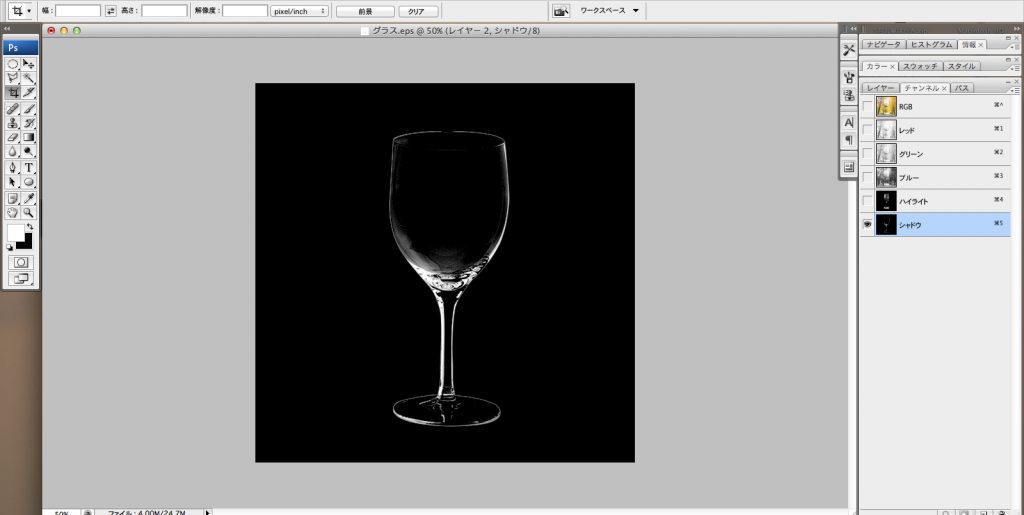
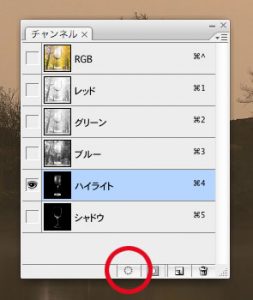



コメント
拝見させていただき勉強になりました。
STEP3のハイライト部分ですが、レベル補正のみで写真のような状態になりますか?
一回じゃなくて何度か補正したり部分的にも行っていますか?
レベル補正だけでなりますよ。
一番左と一番右の三角を中央に寄せる感じです。